כיצד להסיר ספרות אחרי עשרוני ב-Excel?
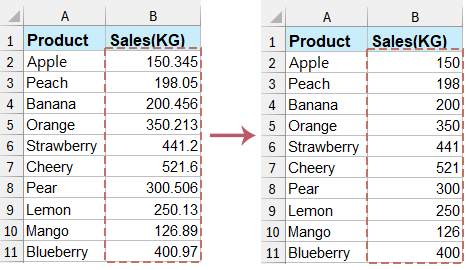
ניהול נתונים מספריים ב-Excel דורש לעיתים דיוק והתאמה אישית, במיוחד כאשר עובדים עם מקומות עשרוניים. בין אם ברצונך לקצר את המקומות העשרוניים לצורך בהירות חזותית, עיצוב או אחידות נתונים, Excel מציעה מספר שיטות להשגת מטרה זו. במאמר זה נדריך אותך בשלל טכניקות להסרת ספרות אחרי העשרוני ב-Excel ביעילות.
הסרת ספרות אחרי עשרוני באמצעות פונקציית INT או פונקציית TRUNC
נניח שיש לנו טבלת רכישות כפי שמוצג בצילום המסך למטה, ואנו צריכים להסיר ספרות אחרי העשרוני עבור הערכים בעמודת Amount. פונקציות Excel יכולות לעזור לך להסיר בקלות ספרות אחרי העשרוני. ניתן לבצע זאת כך:

"פונקציית INT": בתא ריק לצד הערך שממנו תרצה להסיר ספרות אחרי העשרוני, הזן את הנוסחה הבאה וגרור את "ידית המילוי" לטווח הרצוי.
=INT(E2)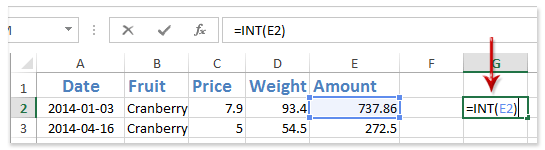
- בנוסחה, E2 הוא התא שממנו תסיר את הספרות אחרי העשרוני.
- פונקציית INT יכולה גם לשמור מספר מסוים של מקומות עשרוניים במידת הצורך. לדוגמה, כדי להסיר את כל הספרות פרט לראשונה אחרי העשרוני, תוכל להשתמש בנוסחה הבאה
=INT(E2*10)/10
"פונקציית TRUNC": בתא ריק לצד הערך שממנו תרצה להסיר ספרות אחרי העשרוני, הזן את הנוסחה הבאה וגרור את "ידית המילוי" לטווח הרצוי.
=TRUNC(E2,0)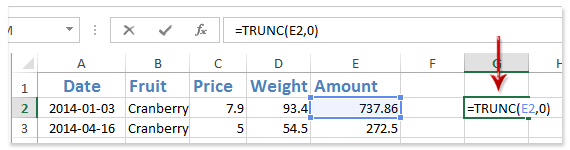
- בנוסחה, E2 הוא התא שממנו תסיר את הספרות אחרי העשרוני,0 משמעו הסרת כל הספרות אחרי העשרוני;
- כדי לשמור רק את הספרה הראשונה אחרי העשרוני, תוכל להשתמש בנוסחה זו:
=TRUNC(E2,1)
אם התקנת את Kutools for Excel, תוכל להחיל את לערכים אמיתיים פונקציה זו כדי להמיר במהירות את כל הנוסחאות לתוצאות שלהן בלחיצה אחת בלבד. ראה צילומי מסך:
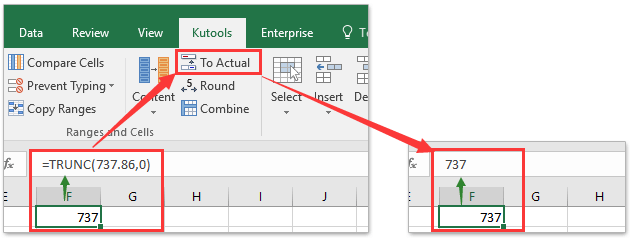
הסרת ספרות אחרי עשרוני ללא נוסחה באמצעות Kutools for Excel
כל הפונקציות אינן משנות את הערכים המקוריים ב-Excel, אך לעיתים ייתכן שתרצה לשנות את הערכים המקוריים עצמם. כדי להסיר ספרות אחרי העשרוני ישירות מהערכים המקוריים, תוכל להשתמש בכלי "עיגול" של Kutools for Excel.
1. בחר את התאים שמהם תרצה להסיר ספרות אחרי העשרוני, ולאחר מכן לחץ על "Kutools" > "עיגול".
2. בתיבת הדו-שיח "עיגול" הקלד "0" בשדה "מקומות עשרוניים" סמן את האפשרות "עיגול", "עיגול למעלה" או "עיגול למטה" לפי הצורך, ולחץ על כפתור "אישור".

באמצעות שיטות וטיפים אלו, תוכל לנהל ולשנות ביעילות את המקומות העשרוניים ב-Excel, ולוודא שהנתונים שלך מוצגים בדיוק כפי שאתה צריך. בחר את השיטה המתאימה ביותר לצרכיך. אם אתה מעוניין לגלות עוד טיפים וטריקים ל-Excel, באתר שלנו תוכל למצוא אלפי מדריכים. אנא לחץ כאן כדי לגשת אליהם. תודה שקראת, ונשמח להמשיך לספק לך מידע מועיל בעתיד!
הדגמה: הסרת ספרות אחרי עשרוני ללא נוסחה ב-Excel
מאמרים קשורים:
כלי הפרודוקטיביות הטובים ביותר ל-Office
שדרג את כישורי ה-Excel שלך עם Kutools for Excel ותחווה יעילות שלא הכרת. Kutools for Excel מציע מעל300 פיצ'רים מתקדמים לשיפור הפרודוקטיביות ולחסוך זמן. לחץ כאן כדי לקבל את הפיצ'ר שהכי נחוץ לך...
Office Tab מביא ממשק טאב ל-Office והופך את העבודה שלך להרבה יותר קלה
- אפשר עריכה וקריאה בטאבים ב-Word, Excel, PowerPoint
- פתח וצור מסמכים מרובים בטאבים חדשים באותו חלון, במקום בחלונות חדשים.
- הגדל את הפרודוקטיביות שלך ב-50% וצמצם מאות קליקים של עכבר בכל יום!